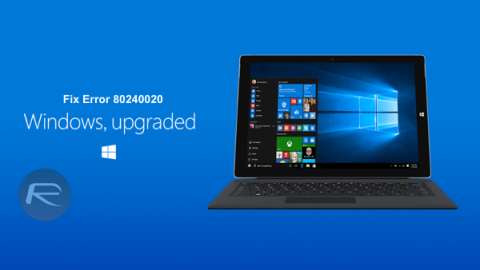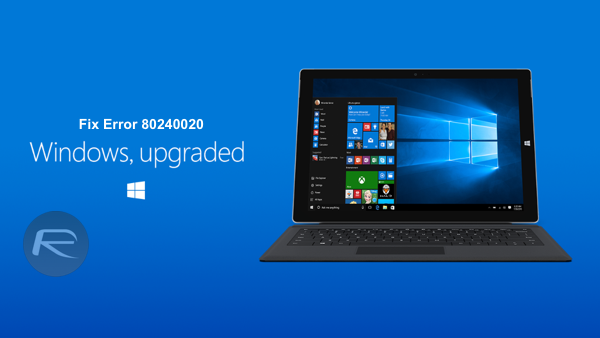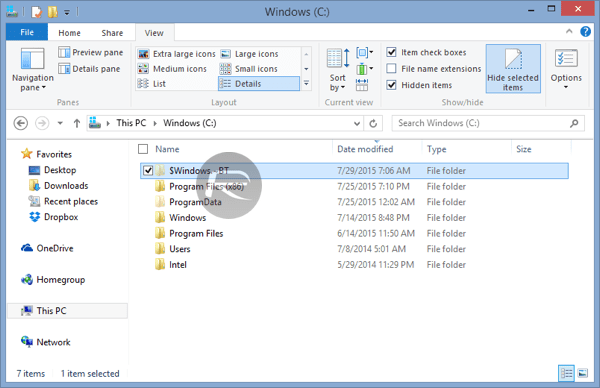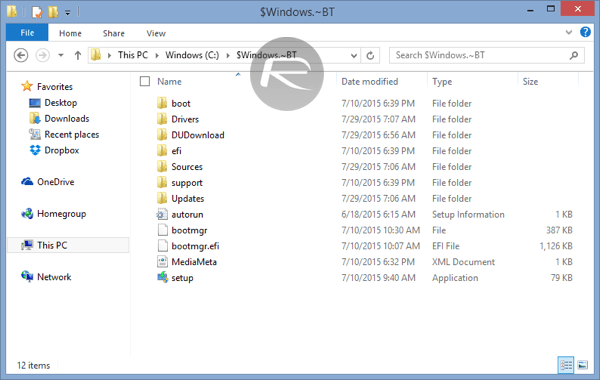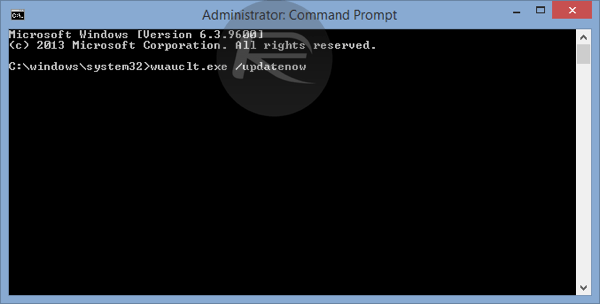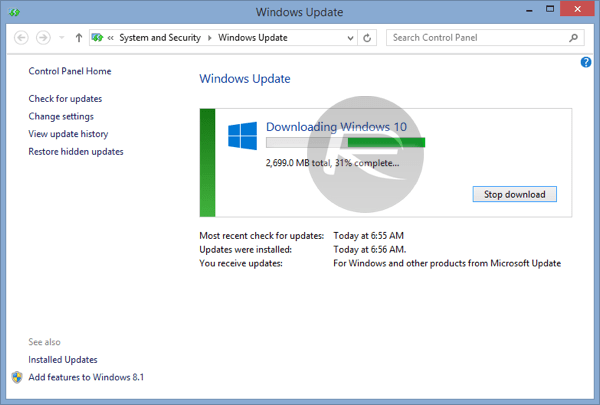Med nadgradnjo iz Windows 8, 8.1... na Windows 10 uporabniki pogosto naletijo na napake. Ena od osnovnih napak je napaka 80240020. Vzrok za napako je lahko v tem, da med postopkom prenosa namestitvenega programa manjka nekaj datotek...
Če želite odpraviti napako 80240020 pri nadgradnji na Windows 10, glejte spodnji članek Tips.BlogCafeIT.
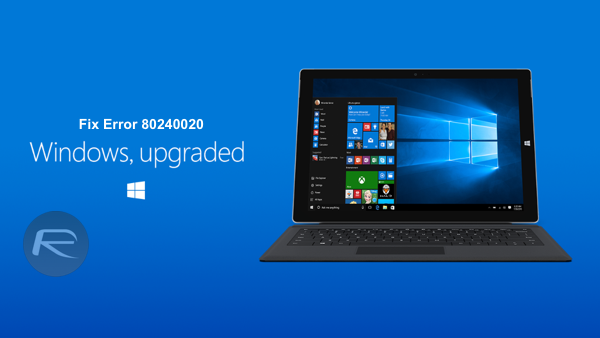
Korak 1:
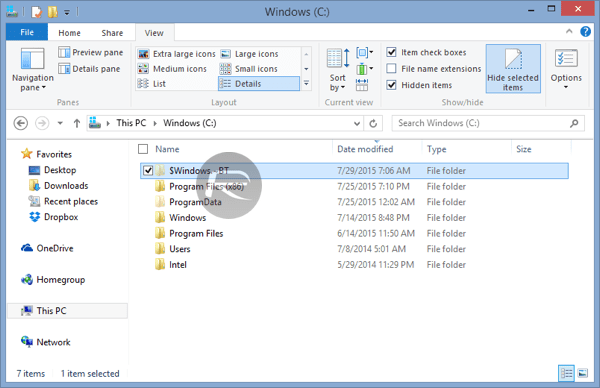
Najprej odprite File Explorer, nato se pomaknite do C:\$ Windows ~ BT . Pogon C je mesto, kjer so shranjene nastavitve vašega računalnika.
Tukaj poskušate izbrisati čim več datotek in map. Verjetno ne boste mogli izbrisati vsega v tej mapi, zato lahko izbrišete, kolikor želite.
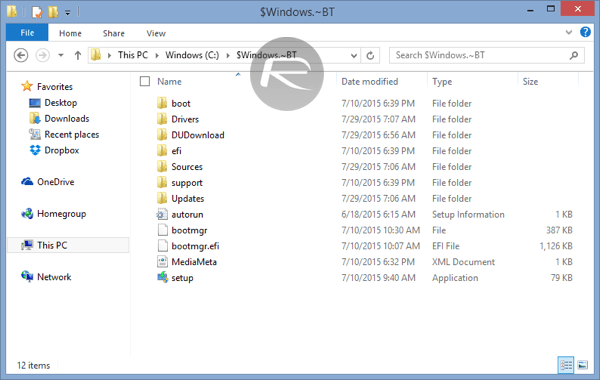
2. korak:
Nato odprite mapo po spodnji poti in izbrišite vse datoteke, ki so na voljo tukaj:
C:\Windows\SoftwareDistribution\Download
3. korak: Prenesite in znova namestite namestitveni program za Windows 10
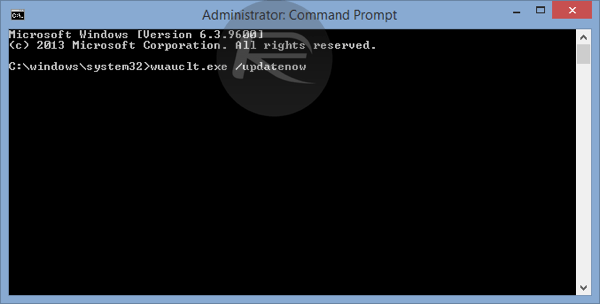
Odprite ukazni poziv pod skrbnikom, tako da z desno miškino tipko kliknete gumb Start in izberete ukazni poziv (skrbnik) .
V okno ukaznega poziva vnesite naslednji ukaz:
wuauclt.exe /updatenow
Opomba : Ne pritisnite Enter takoj.
Vrnite se na Windows Update, izberite Preveri posodobitev , nato se vrnite v okno ukaznega poziva in pritisnite Enter.
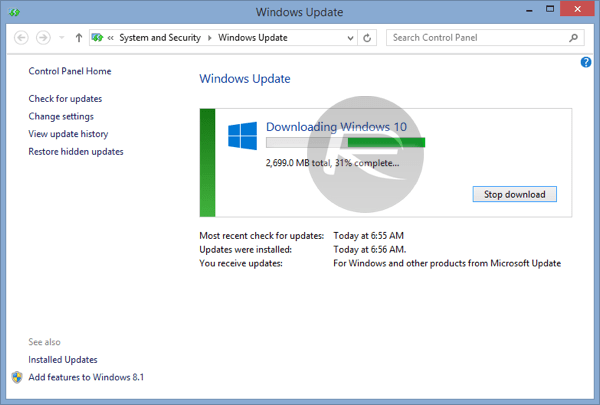
4. korak:
Nadaljujte s ponovno namestitvijo sistema Windows 10 v računalnik.
Glejte še nekaj spodnjih člankov:
Vso srečo!